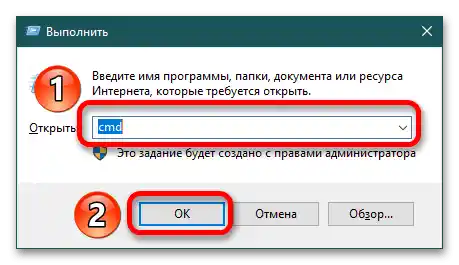Zawartość:
Pierwszą rzeczą, którą należy zrobić w przypadku niemożności połączenia się z zdalnym pulpitem, jest ponowne uruchomienie programu i komputera, a jeśli to nie pomoże, zaktualizować TeamViewer na wszystkich urządzeniach.
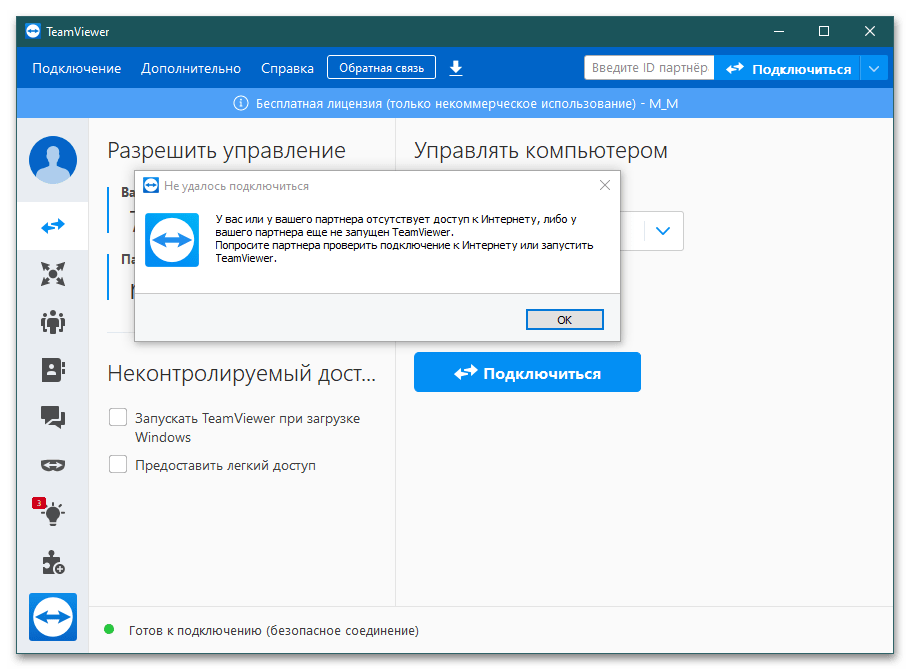
Powód 1: Niestabilne połączenie internetowe
Prędkość internetu spada z powodu kilku czynników: chciwości dostawcy, fizycznego uszkodzenia włókna optycznego, problemów z routerem itp.
Aby określić stabilność połączenia, sprawdź jakość dostępu do sieci globalnej. Jeśli prędkość pozostawia wiele do życzenia, skontaktuj się z dostawcą. Jeśli połączenie jest w porządku, rozważ następujące powody.
Szczegóły: Przegląd i pomiar prędkości internetu w Windows
Powód 2: Problemy z urządzeniami sieciowymi
Ten czynnik jest ściśle związany z poprzednim. Usterka w działaniu routera uniemożliwia zdalne połączenie. Jeśli przyczyna nie leży w przestarzałej wersji ani w problemach z internetem, należy zrestartować router Wi-Fi oraz samo połączenie internetowe.
- Wyłącz urządzenie z gniazdka i pozostaw je na kilka minut.
- Wyjmij kabel internetowy.
- Po 2-3 minutach włóż kabel do gniazda i podłącz router do zasilania.
Jeśli problemy z urządzeniami sieciowymi są poważniejsze, skontaktuj się z dostawcą w celu zresetowania ustawień.
Powód 3: Brak uprawnień do pełnej kontroli dostępu
Częstym błędem jest niewłaściwa konfiguracja programu przed pierwszym uruchomieniem.Aby uzyskać zdalny dostęp do innego komputera, wymagany jest pełny dostęp, który można ustawić w opcjach.
- Otwórz TeamViewer i zarejestruj się w programie (jeśli jeszcze tego nie zrobiłeś). Kliknij w menu "Dodatkowe" – "Opcje".
- W pojawiającym się oknie po lewej stronie wybierz opcję "Dodatkowe" i kliknij "Pokaż dodatkowe ustawienia".
- W kategorii "Zarządzanie dostępem" rozwiń rozwijane menu i kliknij "Pełny dostęp". Potwierdź działanie, klikając "OK". Uruchom program ponownie i sprawdź połączenie z zdalnym komputerem.
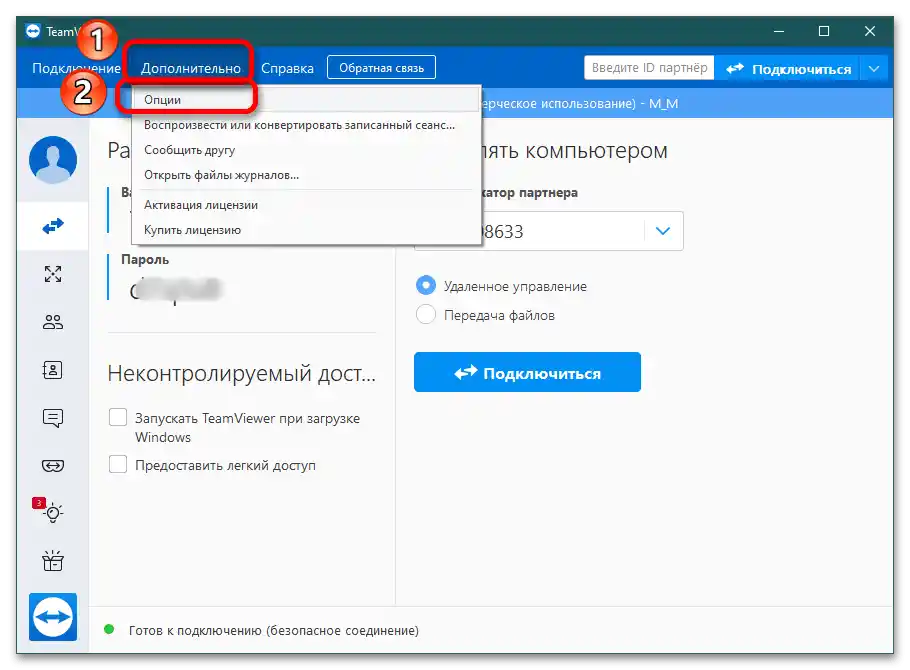
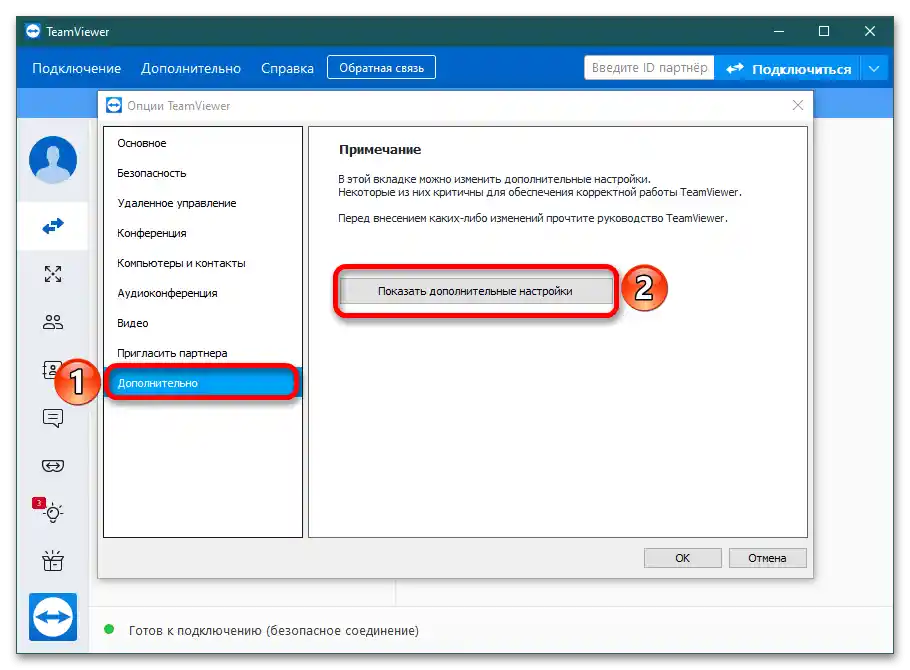
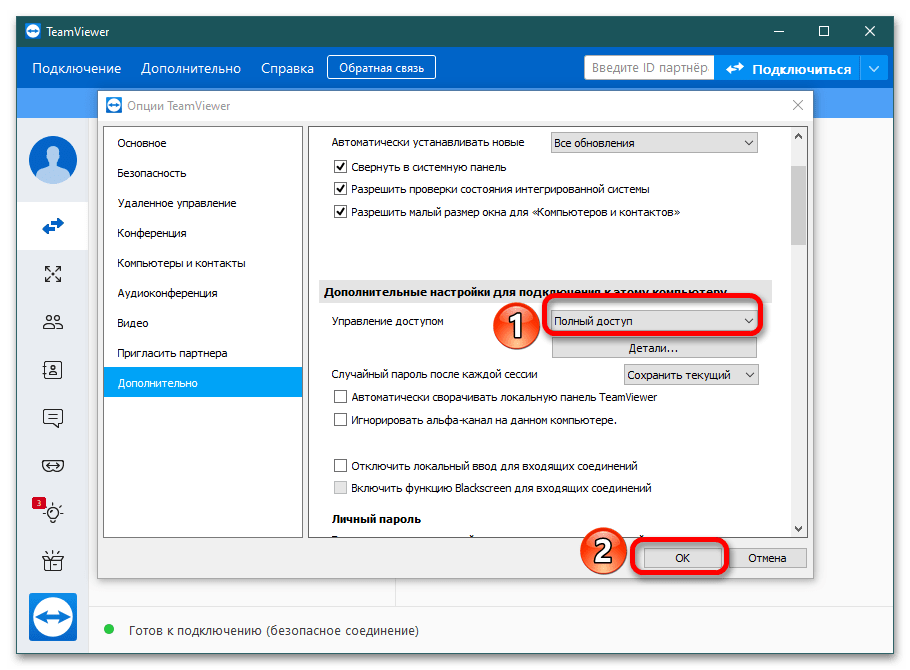
Powód 4: pamięć podręczna DNS
To swoiste tymczasowe bazy danych, zawierające zapisy o wszystkich odwiedzanych stronach i próbach połączenia z zdalnym pulpitem. Tak jak czasami w przypadku awarii technicznych zaleca się wyczyszczenie pamięci podręcznej w przeglądarce, tak i ta metoda może rozwiązać problem z TeamViewer.
- Uruchom "Wiersz polecenia" (WP) z uprawnieniami administratora. Uniwersalny sposób uruchomienia: naciśnij jednocześnie kombinację klawiszy Win + R, gdy pojawi się okno "Uruchom", wpisz
cmdi naciśnij "OK" lub Enter.![TeamViewer nie może połączyć się z partnerem_020]()
Zobacz także: {innerlink id='6371', txt='Otwieranie "Wiersza polecenia" w Windows 10', sublink=''}
- Wpisz kolejno następujące polecenia, potwierdzając działanie klawiszem Enter. Na wprowadzenie każdej kolejnej linii poczekaj na wynik poprzedniej.
ipconfig /release
ipconfig /renew
ipconfig /flushdns - Zamknij "WP" i sprawdź działanie TeamViewer.
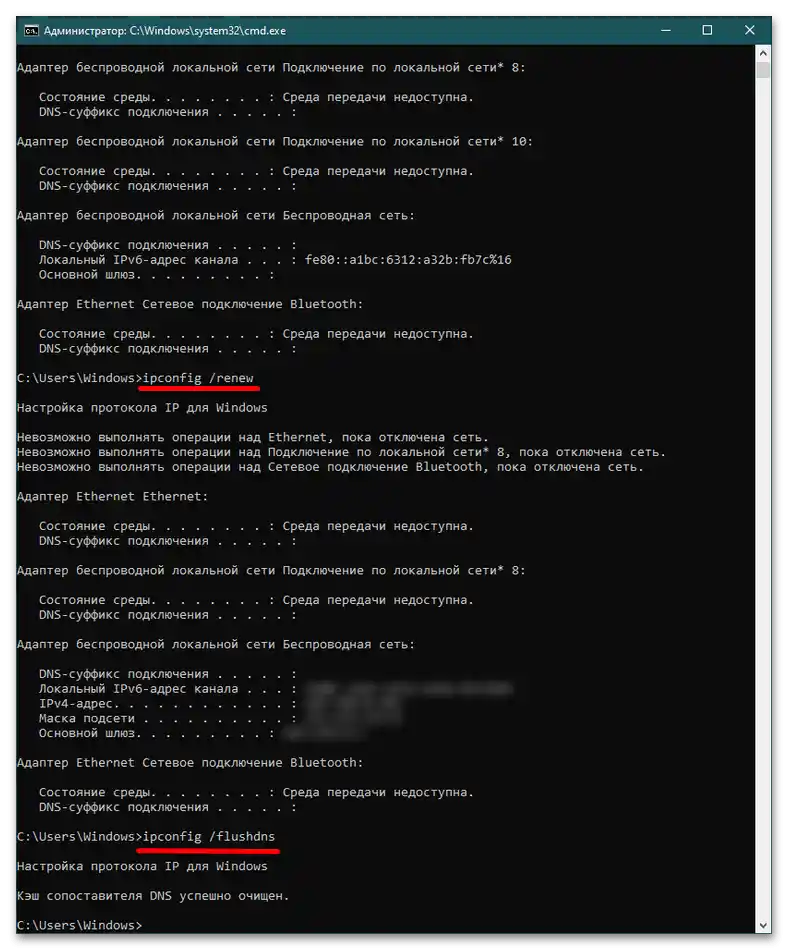
Jeśli jeden z partnerów ma przestarzałą wersję, zaktualizuj ją do najnowszej; jeśli występują problemy z programem, zainstaluj go ponownie, pobierając instalator ze strony.
Szczegóły: {innerlink id='7488', txt='Usunięcie błędu "Brak połączenia" w TeamViewer', sublink=''}
Przyczyna 5: Ataki wirusowe
Częstą przyczyną problemów jest rozprzestrzenianie się złośliwych plików i bibliotek: gdy TeamViewer jest uruchamiany, automatycznie ładuje wirusy do pamięci komputera. Cyberprzestępcy uzyskują dostęp do ważnych folderów za pomocą trojana, który może ustawiać atrybuty "systemowy" i "ukryty" dla swojego katalogu, przez co staje się niewidoczny dla oprogramowania antywirusowego.
Aby uniknąć utraty poufnych informacji, należy regularnie sprawdzać komputer nie tylko programami zabezpieczającymi, ale także specjalnymi narzędziami, na przykład DrWeb CureIt.
Szczegóły:
Zwalczanie wirusów komputerowych
Zwalczanie wirusów reklamowych
Programy do usuwania wirusów z PC
Metody usuwania wirusa z komputera
Przyczyna 6: Blokada przez program antywirusowy i/lub zaporę sieciową
Ochrona komputera przed złośliwym oprogramowaniem i zdalnym dostępem hakerów to priorytetowe zadanie zainstalowanych (programów antywirusowych) oraz wbudowanych w system operacyjny programów (zaporę sieciową).
Opcja 1: Program antywirusowy
Ponieważ chroni komputer nie tylko przed złośliwym oprogramowaniem, ale także przed połączeniami między komputerami, istnieje duże prawdopodobieństwo, że TeamViewer nie jest lubiany przez "obrońcę". Aby uniknąć problemów, można dodać aplikację zdalnego sterowania do sekcji "Wyjątki".
- Rozważmy na przykład Avast. Otwórz interfejs użytkownika i kliknij w menu.
- Wybierz sekcję z ustawieniami.
- Następnie aktywuj zakładkę "Wyjątki" i kliknij "Dodaj wyjątek".
- Klikając przycisk "Przeglądaj", wskaż katalog, w którym znajduje się folder instalacyjny TeamViewer.
- Zaznacz go i potwierdź działanie.
- W specjalnym polu wyświetli się ścieżka, w której znajduje się program.Kliknij "Dodaj wyjątek".
- Po zapoznaniu się z listą plików i folderów upewnisz się, że TeamViewer jest chroniony przed blokowaniem przez program antywirusowy.
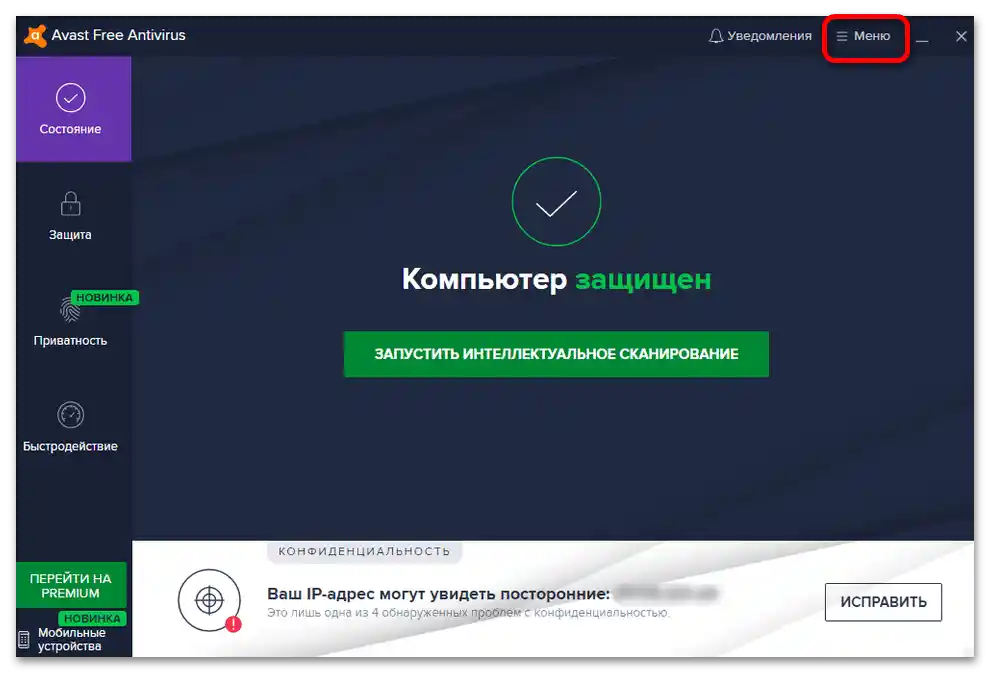
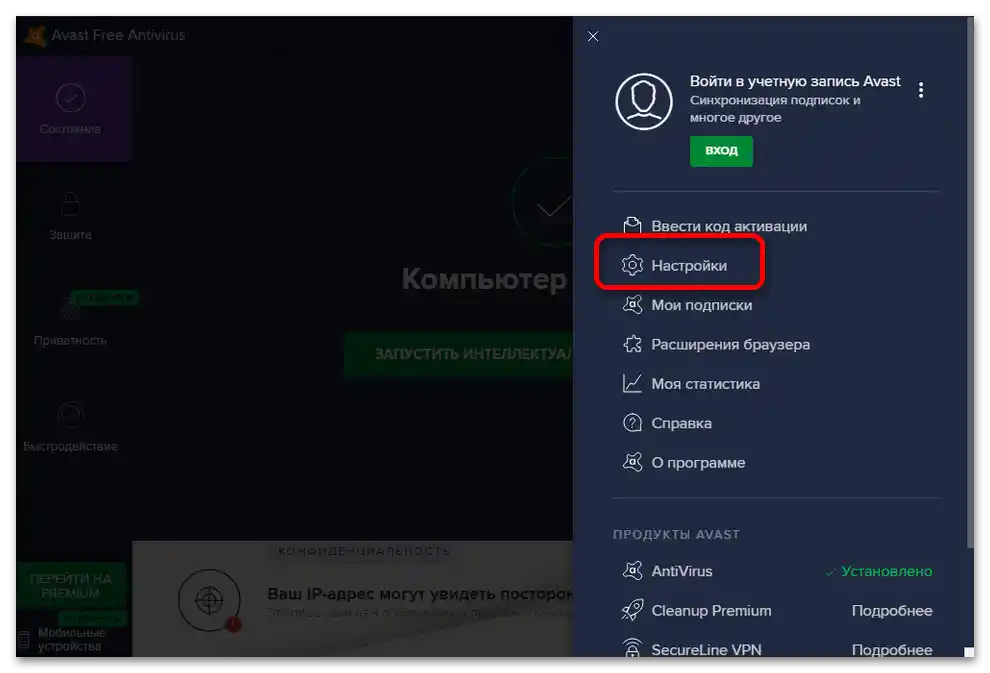
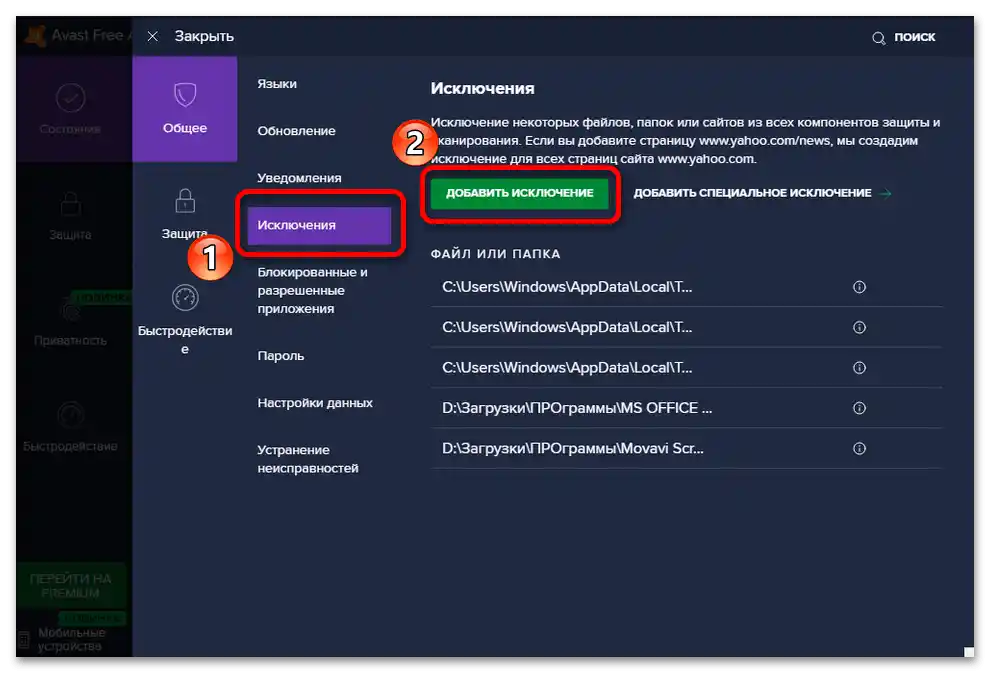
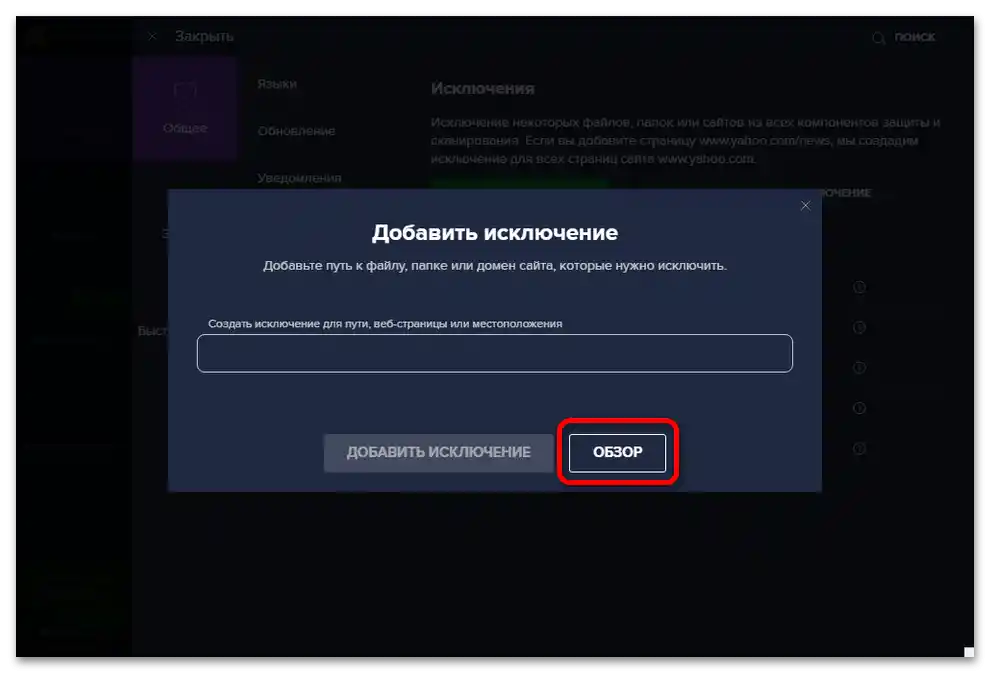
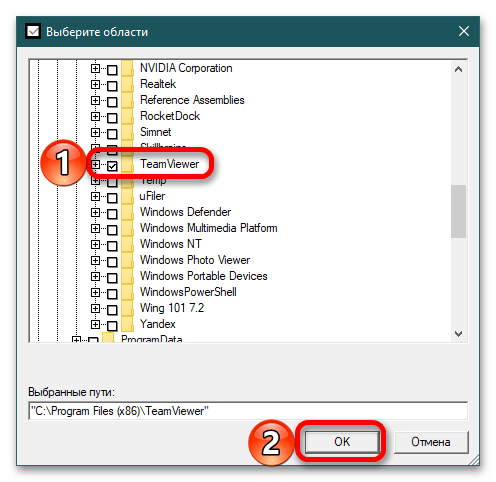
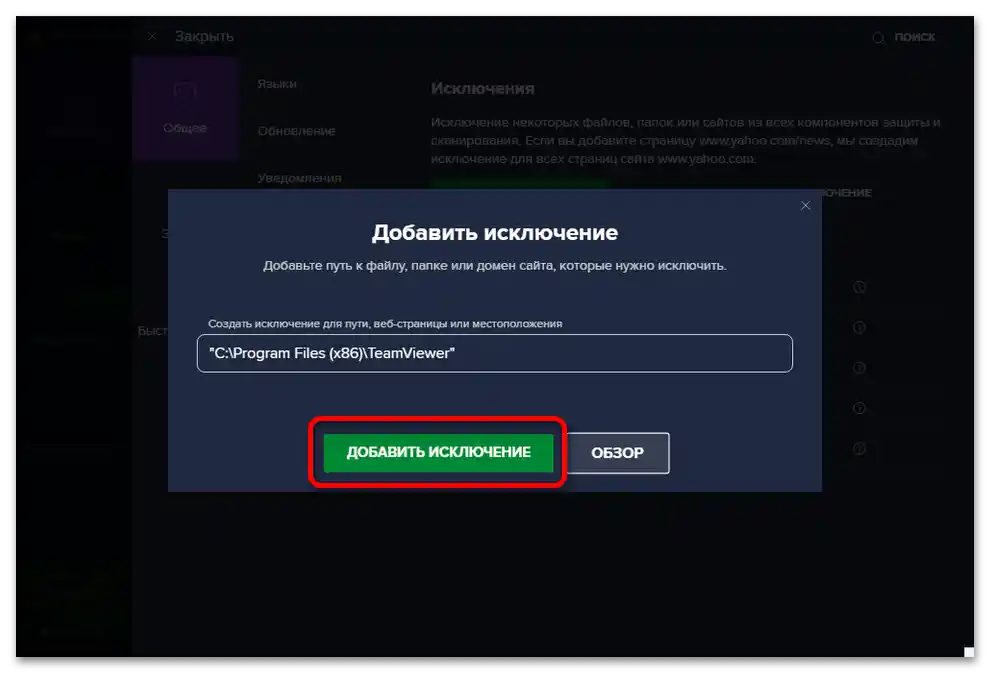
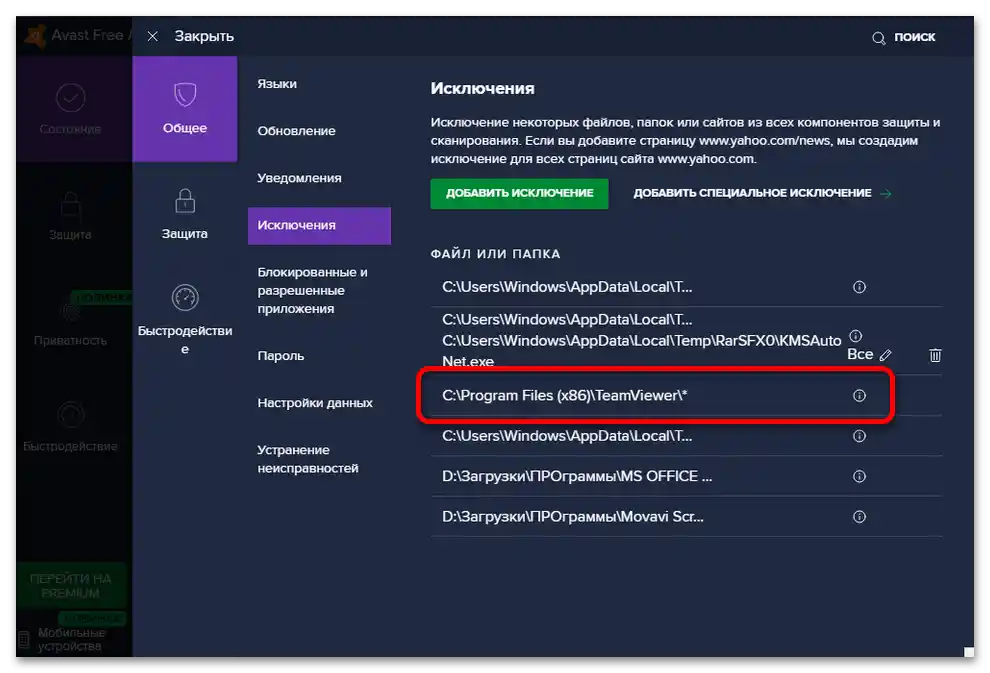
Więcej informacji: Dodawanie programu do wyjątków w programie antywirusowym
Opcja 2: Zapora
Zapora to obrońca komputera wbudowany w system operacyjny. Jeśli jest włączona, traktuje ataki z zewnątrz dość poważnie, dlatego blokuje wszystko, co wydaje się podejrzane. TeamViewer nie będzie wyjątkiem, więc z dużym prawdopodobieństwem można go znaleźć w sekcji zablokowanych.
- Otwórz "Panel sterowania" przez "Start".
- Przechodząc w trybie widoku "Duże ikony", spośród wszystkich ikon wybierz "Zapora systemu Windows Defender".
- Po lewej stronie w panelu znajdź "Zezwalaj aplikacji lub komponentowi na komunikację przez zaporę systemu Windows Defender".
- Przewiń listę w dół i zaznacz pola w sieciach prywatnych i publicznych obok TeamViewer (dwa skrajne kolumny). Naciśnij "OK" i zamknij okno.
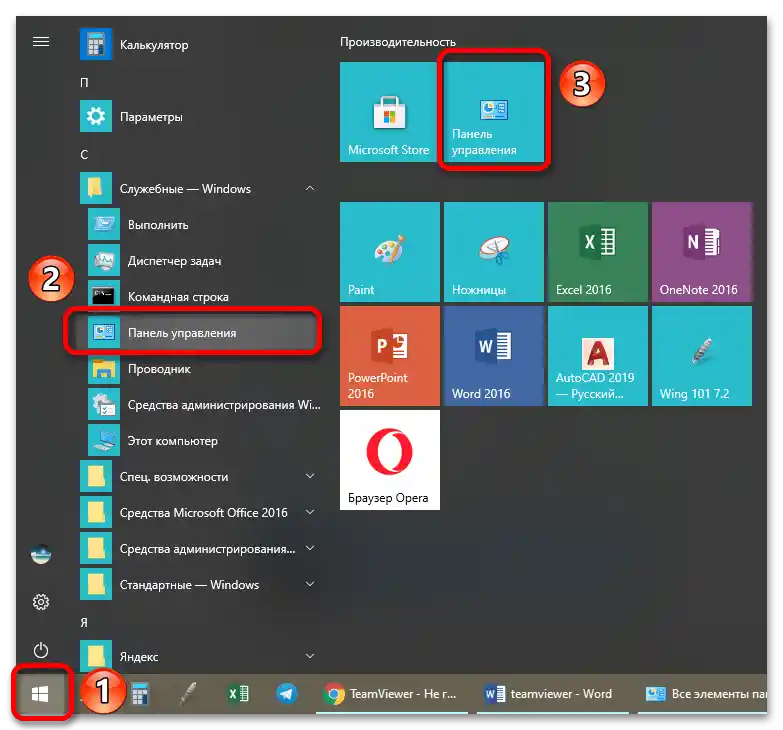
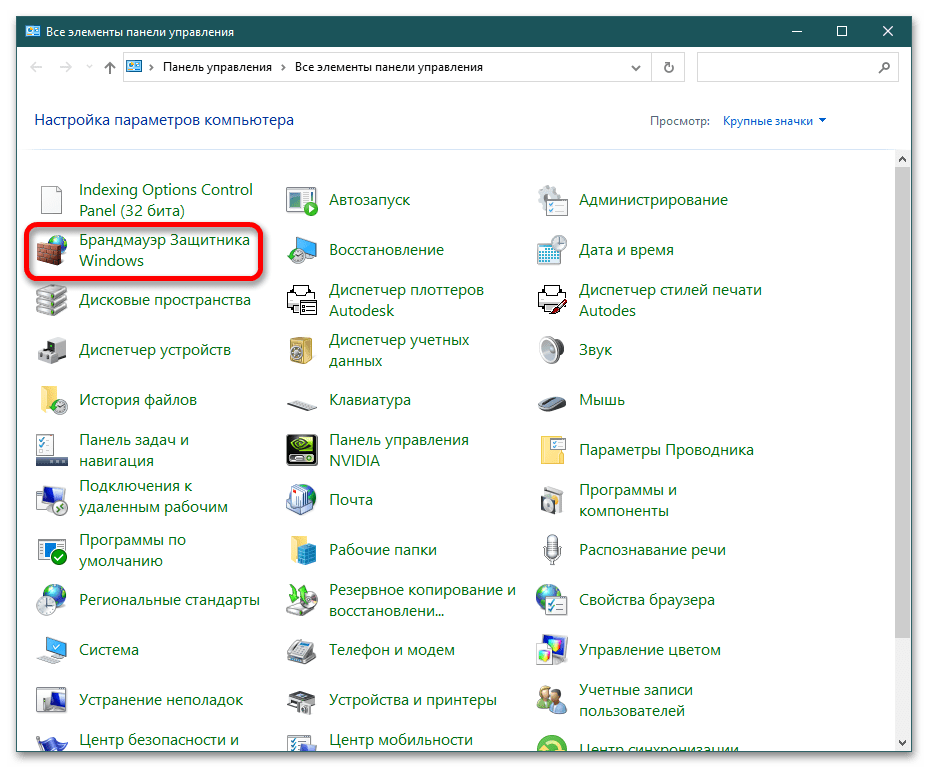
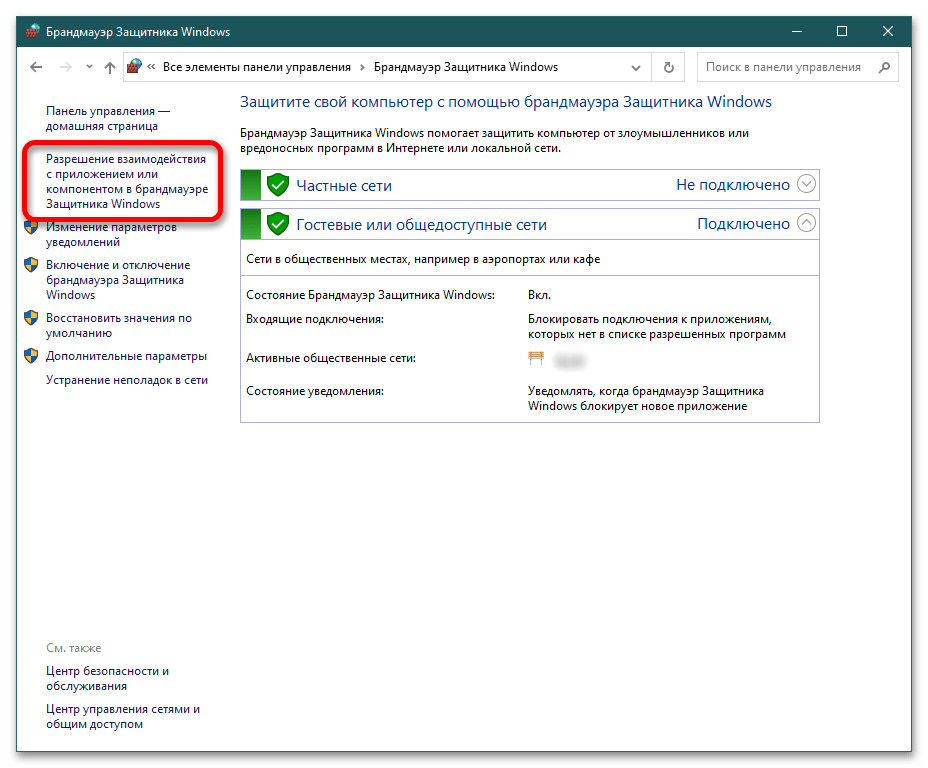
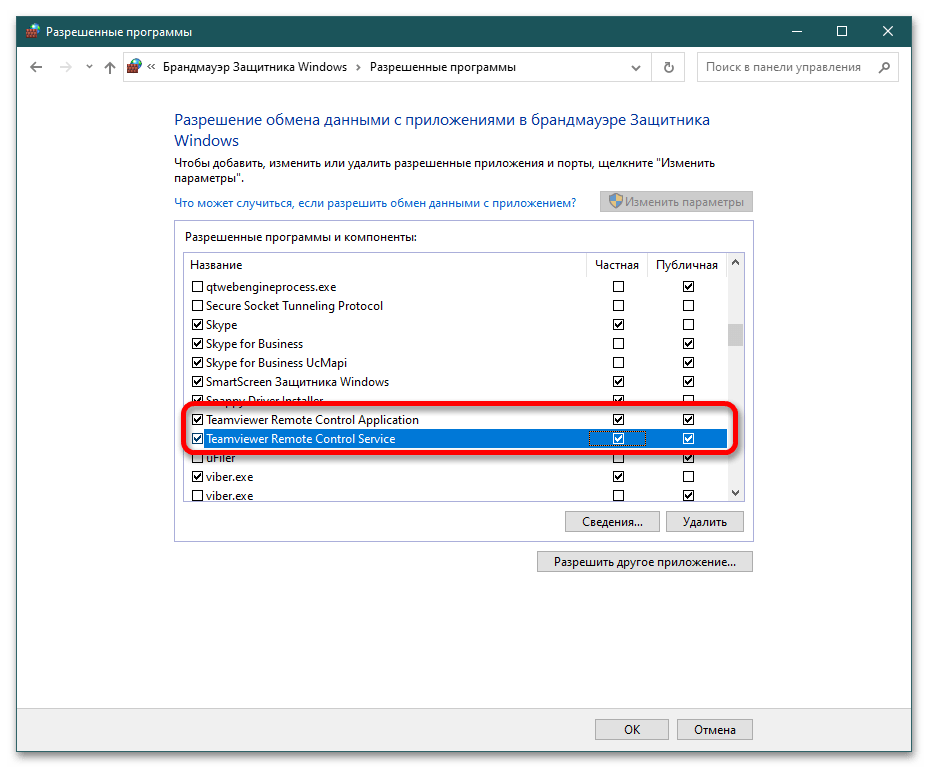
Sprawdź możliwość połączenia z pulpitem zdalnym.